티스토리 URL 2차도메인 변경하기
티스토리에서 2차 도메인으로 변경을 하면 다음 daum.net 에서 유입이 줄어든다. 로그인에 문제가 있다. 등등 여러가지 설과 루머가 인터넷에 산재해 있습니다.
추가로 시간과 노력을 들여 조금이라도 좋아져야만 할 진데 여러의견을 종합해 본 결과 문제가 많다는 쪽으로 모든 의견이 수렴되는 듯했습니다.
그러한 의견과 조언들 속에 과연 2차도메인으로 바꾸는게 좋은지에 대해 의구심과 확신이 서지 않았습니다.
티스토리 알림에서 보면 2차 도메인을 사용하더라도 1차 도메인인 esarang.tistory.com 으로 접속이 가능하다고 한 것으로 보여 2차도메인을 사용하기로 결정하였습니다.
티스토리 알림이 링크
http://notice.tistory.com/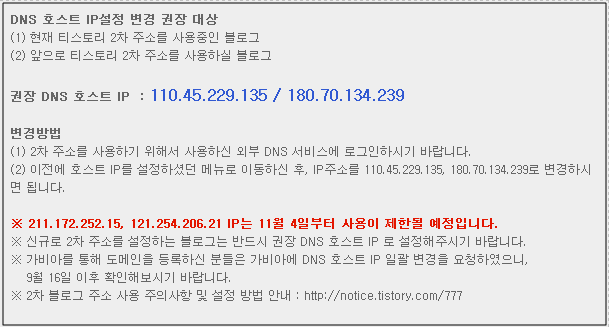
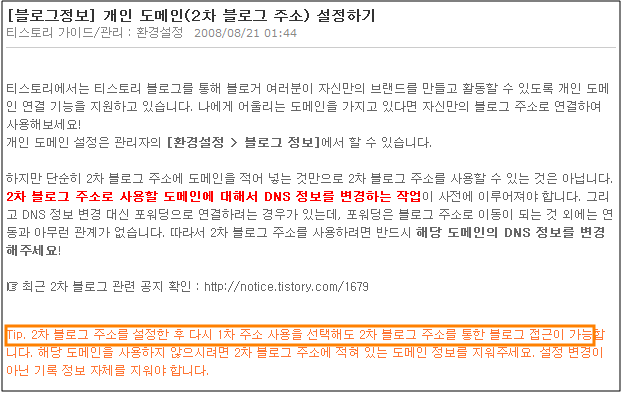
ksdom 이라는 사이트에서 도메인을 구입했습니다.
도메인 : edaero.net
구입가격 : 10800원
기간 : 1년
http://ksdom.kr
도메인을 구입한 ksdom 사이트에서의 2차도메인 설정을 하는 과정입니다. 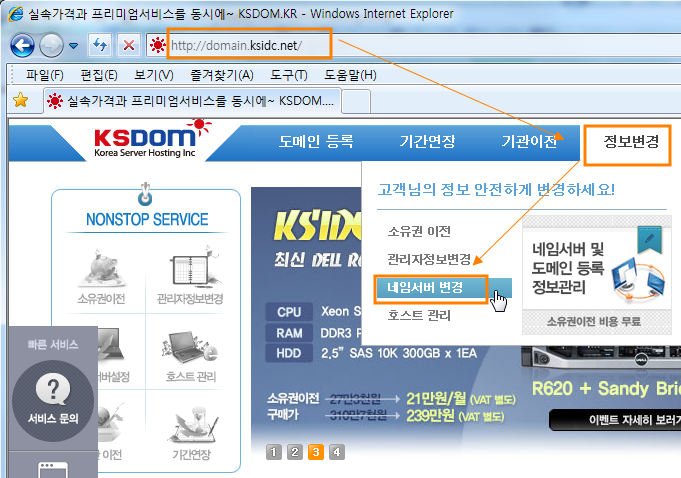
ksdom 사이트에 접속한 후 => [정보변경] => [네임서버변경]을 클릭합니다.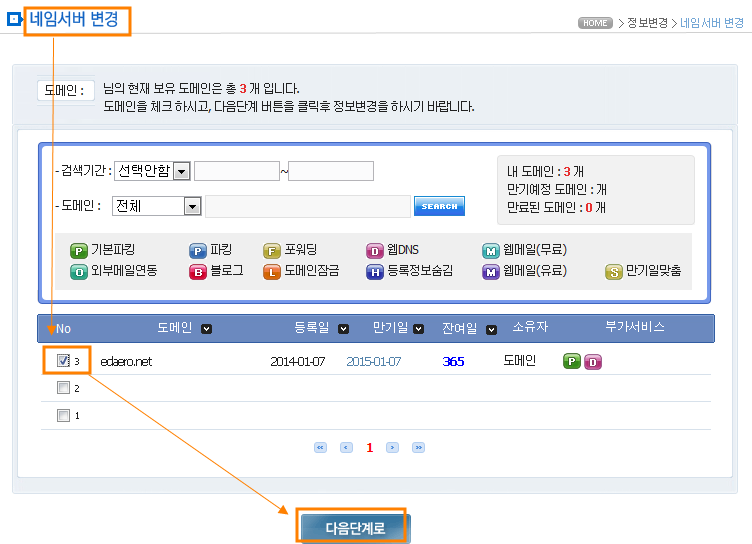
[네임서버변경] 화면에서 새로구입한 edaero.net 을 선택한 다음 [다음단계로] 버턴을 클릭합니다.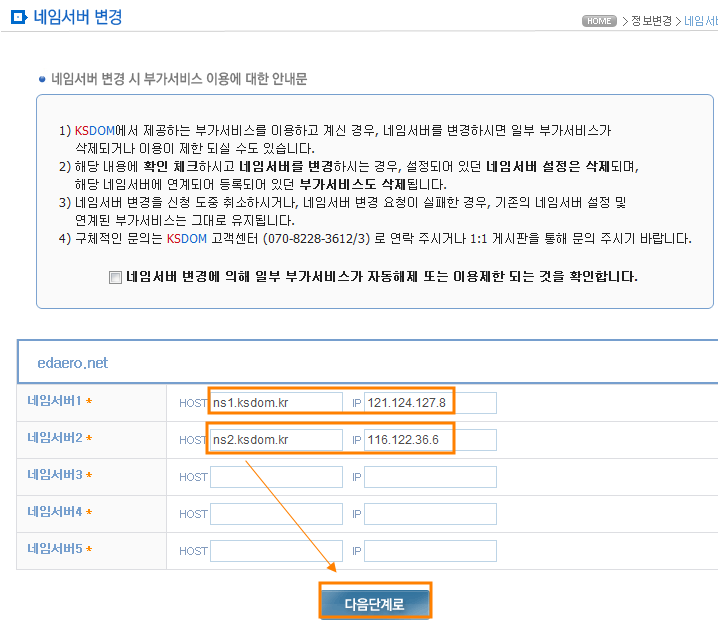
[네임서버변경] 화면에서 ksdom 에서 제공하는 [네임서버1] 과 [네임서버2]를 확인하고 아울러 ip
도 정확한지 확인하고 [다음단계로] 진행합니다.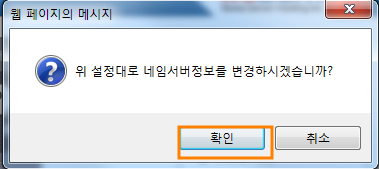
변경확인을 묻는 창이 나오면 [확인]을 클릭합니다.
이 경우 변경된 사항이 없다는 메세지가 나올수도 있습니다.
실제 변경을 하지 않았으니 이 경우도 상관이 없습니다.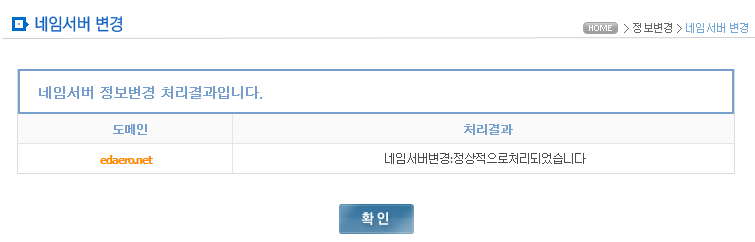
네임서버가 정상적으로 설정되었다는 표시입니다.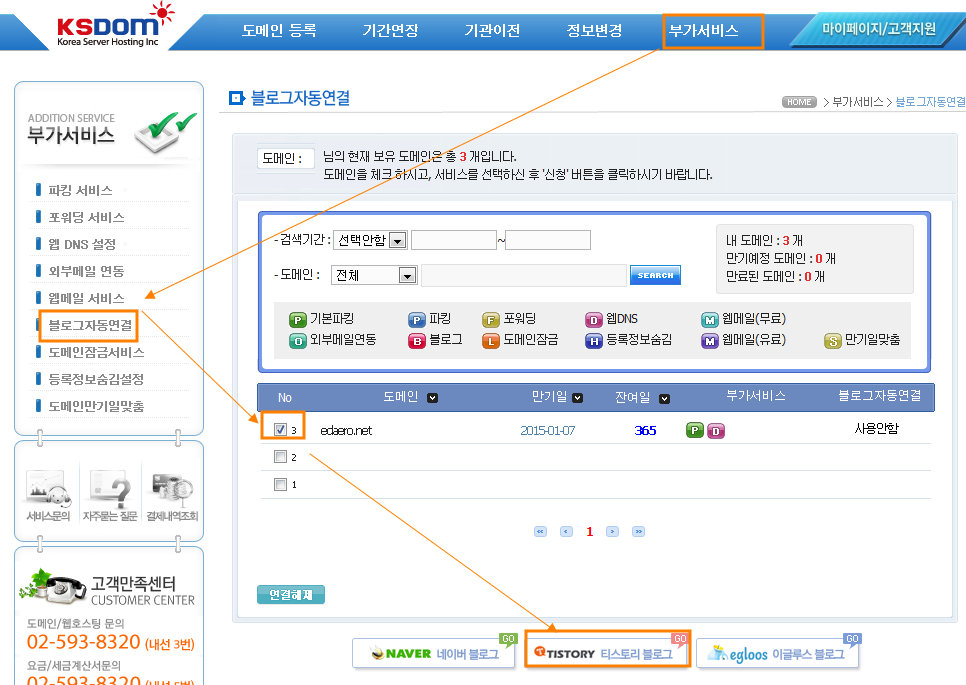
네임서버 설정이 끝낫으면 이번에는 [부가서비스]를 선택하고 [블로그자동연결]메뉴를 선택합니다.
이어 티스토리로 연결할 [edaero.net] 을 선택한 다음 하단의 [티스토리] 버턴을 클릭합니다.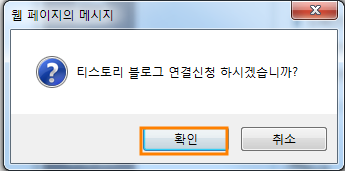
[티스토리 블로그 연결신청 하시겠습니까?] => [확인] 버턴을 클릭합니다.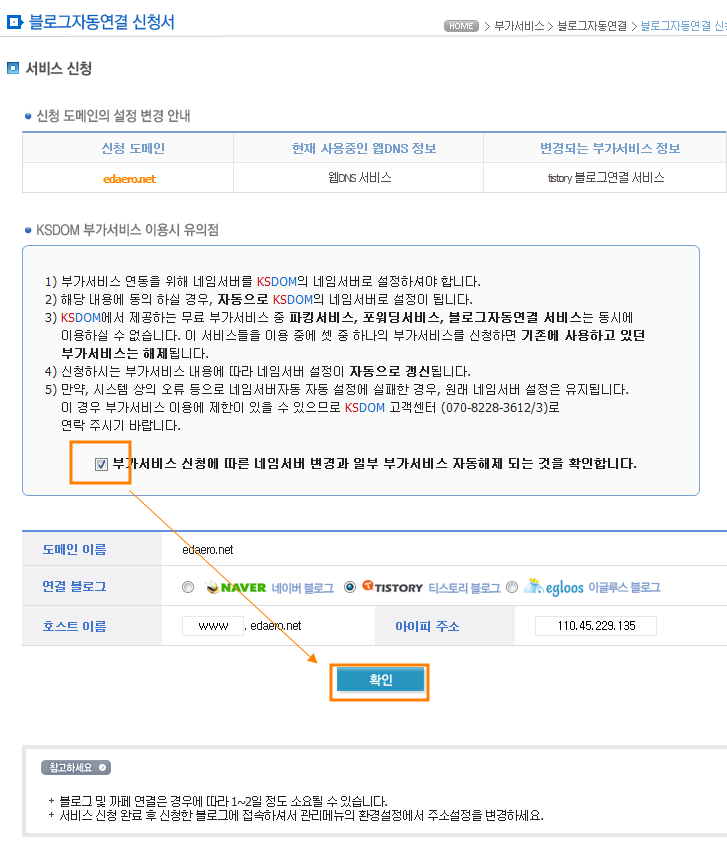
이어 [블로그 자동 연결 신청서] 화면에서 위처럼 선택박스에 체크를 한다음 [확인] 버턴을 클릭합니다.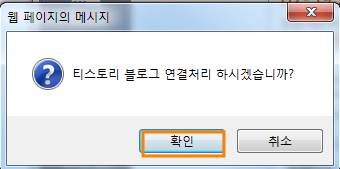
[티스토리 블로그 연결처리 하시겠습니까?] => [확인] 버턴을 클릭합니다.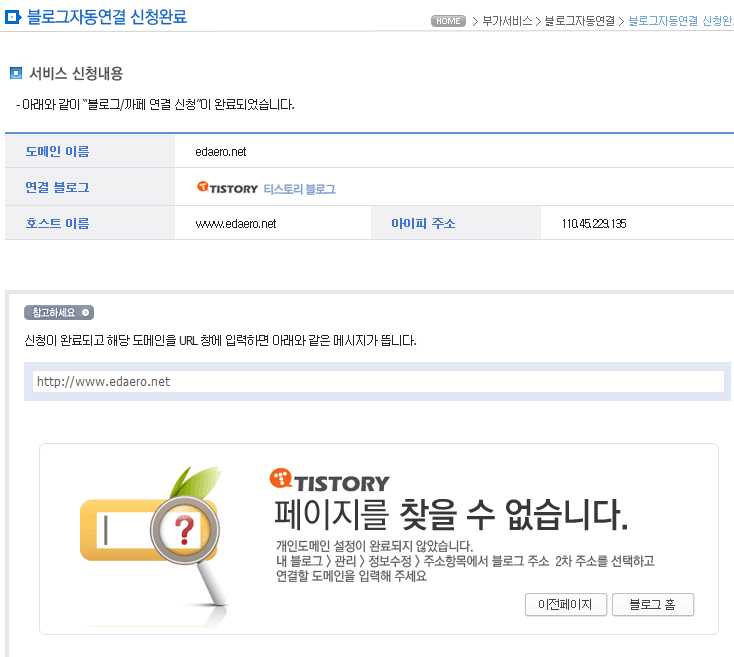
[블로그 자동신청완료 화면이 로드되나 위 그림처럼 [페이지를 찾을 수 없습니다.]라는 메세지를 만나게 됩니다.
아직 티스토리 [esarang.tistory.com] 에서 설정을 해주지 않았기 때문입니다.
이번은 티스토리의 설정입니다.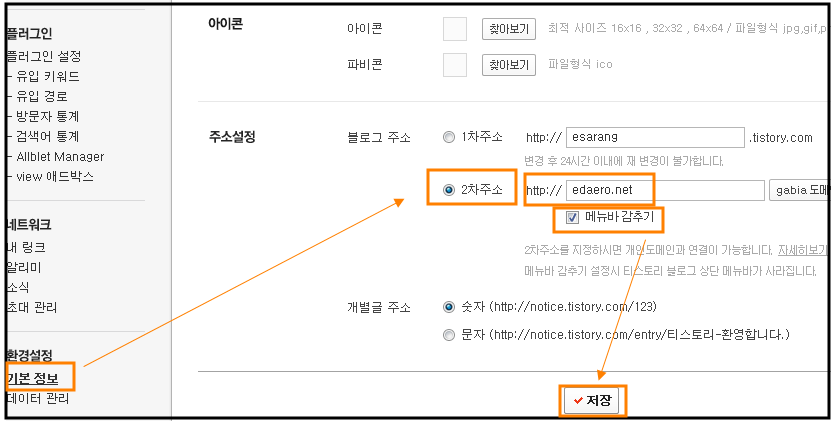
티스토리를 관리자로 로그인 한 다음 좌측하단 부분의 [기본정보]를 선택합니다.
[주소 설정] 란에서 [2차주소]를 체크한다음 새로이 설정할 도메인인 [http://edaero.net]를 기재하고, 이어 [메뉴바 감추기]를 체크합니다.
이어 [저장]버턴을 클릭합니다.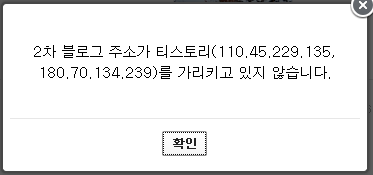
그러나 [2차 블로그 주소가 ...]식으로 애러메세지를 보입니다.
이것은 아직 새로 구입한 도메인의 DNS 설정과 티스토리가 연계되지 않기 때문입니다.
약간 시간차를 두고 다시 저장버턴을 누릅니다.
[저장되었습니다.]와 유사한 메세지를 보았다면 설정은 끝난 것입니다.
이제부터는 http://esarang.tistory.com 이든
http://edaero.net 으로 접속을 하던 같은 스타일로 접속이 됩니다.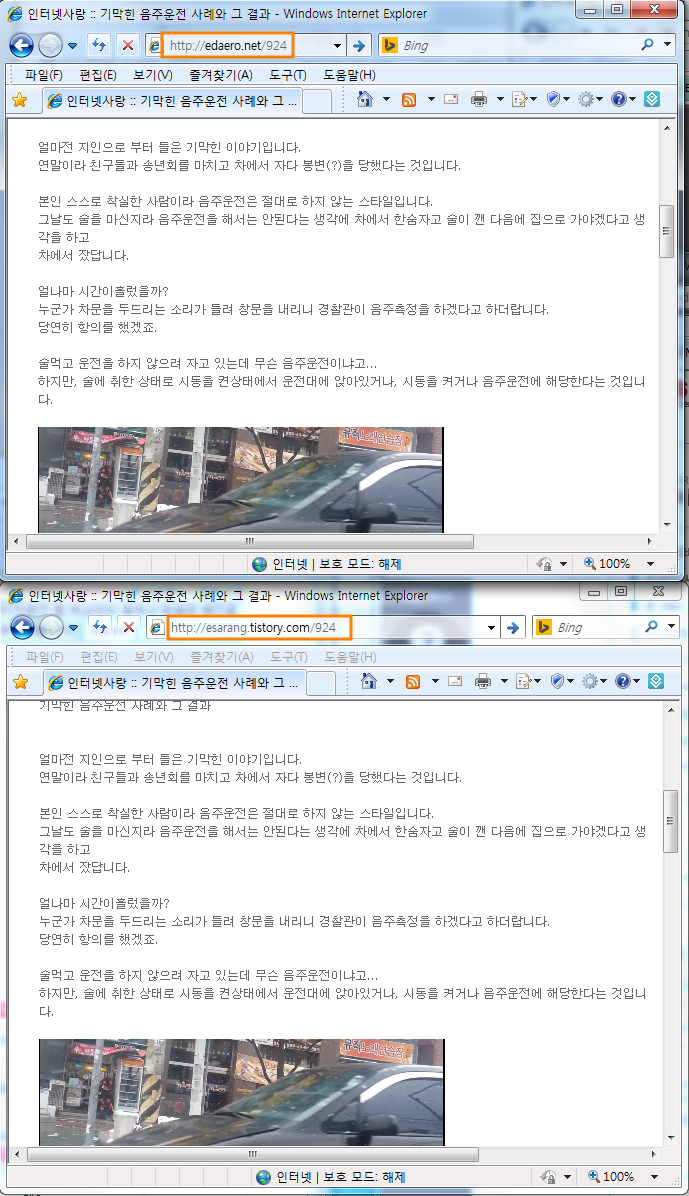
위 그림의 상단부분은 http://edaero.net 으로 접속한 장면이며
하단 부분은 http://esarang.tistory.com 으로 접속하여 모양등을 비교해 보았습니다.
'컴퓨터/모바일 > 티스토리 관리하기' 카테고리의 다른 글
| 티스토리 2차도메인 변경후 눈에띄게 달라진 점 (2) | 2014.01.09 |
|---|---|
| 티스토리 2차도메인 변경후 믹시 mixsh 수정하기 (0) | 2014.01.09 |
| 티스토리 초대장을 10분께 나눠드릴려고 합니다. (7) | 2014.01.04 |
| 구글 애드센스 수익금 웨스턴 유니온 퀵 캐시 송금 받기로 변경한 후 처음로 송금(지급)받은날 (2) | 2013.12.29 |
| 구글 외화 수표 매입관련 수수료-우리은행(3) (0) | 2013.12.26 |
